Вопросы по подключению к сервису?
Оставь свой номер, мы перезвоним
Нажимая на кнопку, вы даете согласие на обработку персональных данных и соглашаетесь с политикой конфиденциальности
Tilda
Если ты принимаешь заказы через корзину и обрабатываешь заявки через CRM Тильда, подключи Capusta.Space в качестве платежной системы на сайте.
1
Из панели управления Tilda перейди в настройки своего сайта.


2
Выбери раздел "Платежные системы". В списке нужно выбрать "Универсальная платежная система"

3
В открывшейся странице выбери шаблон настроек "CapustaSpace"

4
Откроется форма, которую нужно заполнить данными из настроек проекта в твоем кабинете Capusta.Space.
Чтобы в них попасть, перейди в личный кабинет Capusta.Space и нажми на аватарку проекта. Скопируй данные из поля ID проекта и Токен для API. Вставь их в поля с таким же названием в настройках универсальной платежной системы CapustaSpace в TIlda
Чтобы в них попасть, перейди в личный кабинет Capusta.Space и нажми на аватарку проекта. Скопируй данные из поля ID проекта и Токен для API. Вставь их в поля с таким же названием в настройках универсальной платежной системы CapustaSpace в TIlda
5
Поле URL уведомлений должно быть заполнено значением https://forms.tildacdn.com/payment/custom/capustaspace/
В поле валюта — выбрать RUB (в настоящий момент, это единственная валюта сервиса)
В поле страна указать — RU
В поле валюта — выбрать RUB (в настоящий момент, это единственная валюта сервиса)
В поле страна указать — RU

6
Если ты работаешь с сервисом Capusta.Space как физическое лицо, самозанятый или не являешься резидентом РФ, пропусти поля Режим налогообложения, электронные чеки и ФФД: признак способа расчёта.
В качестве языка виджета оплаты установи значение: RU
В качестве языка виджета оплаты установи значение: RU

7
Поля URL страницы успеха и URL отказа необязательны для заполнения.
Но если на твоем сайте есть специальные страницы, которые должен увидеть пользователь после успешной или неудачной оплаты, в полях URL успеха и URL отказа вставь прямые ссылки на них. В зависимости от результата оплаты, клиент сможет попасть на нужную страницу по кнопке, возвращающей на сайт.
Когда эти поля не заполнены, мы возвращаем плательщика на главную страницу твоего сайта вне зависимости от результата оплаты.
Но если на твоем сайте есть специальные страницы, которые должен увидеть пользователь после успешной или неудачной оплаты, в полях URL успеха и URL отказа вставь прямые ссылки на них. В зависимости от результата оплаты, клиент сможет попасть на нужную страницу по кнопке, возвращающей на сайт.
Когда эти поля не заполнены, мы возвращаем плательщика на главную страницу твоего сайта вне зависимости от результата оплаты.

8
Теперь можно проверить правильность указанных нами настроек. Убедись, что галка "Отключить тестовый режим" снята и нажми кнопку "Добавить".

После этого Capusta.Space появится в списке подключенных платежных систем.

Оформи заказ на своем сайте и перейди к оплате. Откроется платежная страница Capusta.Space, работающая в тестовом режиме.
Используй для оплаты заказа тестовые карты:
4200000000000000 + Любой валидный срок действия карты + Любые 3 числа в CVC — для получения успешной оплаты
5555555555554444 + Любой валидный срок действия карты + Любые 3 числа в CVC — для получения ошибки оплаты
Если после этого в заказ вернулись соответствующие статусы оплаты, значит, все настроено корректно и можно отключать тестовый режим.
Используй для оплаты заказа тестовые карты:
4200000000000000 + Любой валидный срок действия карты + Любые 3 числа в CVC — для получения успешной оплаты
5555555555554444 + Любой валидный срок действия карты + Любые 3 числа в CVC — для получения ошибки оплаты
Если после этого в заказ вернулись соответствующие статусы оплаты, значит, все настроено корректно и можно отключать тестовый режим.
9
Чтобы отключить тестовый режим, вернись на вкладку "Платежные системы" настроек своего сайта и нажми на кнопку "Изменить"
В поле "Тестовый режим" установи галку "Отключить тестовый режим" и нажми кнопку "Сохранить".

Готово! Теперь заказы, оформленные на твоем сайте, могут оплачиваться через Capusta.Space